HP EliteDesk 800 G4 Tower PC Bedienungsanleitung Seite 1
Stöbern Sie online oder laden Sie Bedienungsanleitung nach Nein HP EliteDesk 800 G4 Tower PC herunter. HP EliteDesk 880 G4 Tower PC [ru] Benutzerhandbuch
- Seite / 79
- Inhaltsverzeichnis
- LESEZEICHEN
- Guida di riferimento hardware 1
- Sommario 5
- Posizione del numero di serie 12
- 2 Aggiornamenti hardware 13
- Rimozione del frontalino 16
- Rimozione coperchietti 16
- Ubicazione delle unità 30
- Lucchetto 56
- Sicurezza del frontalino 62
- A Sostituzione della batteria 64
- B Scariche elettrostatiche 68
- Precauzioni unità ottica 70
- Trasporto, preparazione 70
- D Accessibilità 71
- Valutando le vostre esigenze 72
- Norme e leggi 73
- Leggi e regolamenti 74
- Regno Unito 75
- Australia 75
- Tutto il mondo 75
- Organizzazioni 76
- Enti di formazione 76
- Indice analitico 78
- Indice analitico 71 79
Inhaltsverzeichnis
Guida di riferimento hardware
Componenti del pannello anterioreLa congurazione dell'unità può variare a seconda del modello. Alcuni modelli sono dotati di un coperchietto del
Componenti del pannello posterioreComponenti del pannello posteriore 1 Jack di uscita audio per dispositivi audio alimentati (verde)6 Jack di ing
Posizione del numero di serieOgni computer è dotato di un numero di serie e di un ID prodotto univoci, situati sulla supercie esterna del computer. T
2 Aggiornamenti hardwareCaratteristiche di gestione semplicataIl computer è dotato di caratteristiche che ne rendono più facile l'aggiornamento
Rimozione del pannello di accesso al computerPer accedere ai componenti interni, è necessario rimuovere il pannello di accesso:1. Rimuovere/sganciare
Riposizionamento del pannello di accesso del computerAccertarsi che la levetta di rilascio del pannello di accesso è bloccata in posizione, e quindi p
Rimozione del frontalino1. Rimuovere/sganciare gli eventuali dispositivi di sicurezza che impediscono l'apertura del computer.2. Rimuovere tutti
3. Per rimuovere un coperchietto dell'unità ottica da 5,25", premere verso l'alto sulla levetta inferiore e premere verso il basso sull
Riposizionamento del frontalinoInserire i tre ganci sul lato inferiore del frontalino nei fori rettangolari sullo chassis (1), quindi ruotare il lato
3. Per rimuovere il ltro di polvere, è possibile utilizzare le dita per separare il ltro dalla mascherina delle linguette situate illustrati di segu
© Copyright 2018 HP Development Company, L.P.Le informazioni contenute in questo documento sono soggette a modiche senza preavviso. Le uniche garanzi
Collegamenti della scheda di sistemaPer identicare i connettori della scheda di sistema, fare riferimento all'illustrazione e alla tabella ripor
ElementoConnettore della scheda di sistemaEtichetta della scheda di sistemaColore Componente15 SATA 3.0 SATA0 Blu scuro Unità disco rigido primaria16
● Il sistema funzionerà in modalità ex se la capacità di memoria totale dei moduli DIMM sul Canale A non è pari alla capacità di memoria totale dei m
6. Aprire entrambi i fermi dello zoccolo del modulo di memoria (1) e inserirvi il modulo (2). Spingere il modulo nello zoccolo, assicurandosi che esso
3. Spegnere correttamente il computer tramite il sistema operativo, quindi spegnere eventuali dispositivi esterni.4. Scollegare il cavo di alimentazio
● Altri i coperchi di due slot devono essere rimossa con un cacciavite. Inserire un cacciavite negli slot sul retro del coperchio dello slot (1), quin
b. Per disinstallare una scheda PCI Express x1, aerrarla da entrambe le estremità e farla oscillare delicatamente avanti e indietro no a liberare i
10. Se non si sta installando una nuova scheda di espansione, installare l'apposito coperchietto per chiudere lo slot aperto.IMPORTANTE: dopo ave
b. Ruotare il telaio unità verso l'alto.c. Per installare una nuova scheda di espansione, tenere la scheda esattamente sopra lo zoccolo di espans
d. Ruotare il telaio unità verso il basso.e. Collegare il cavo di alimentazione e il cavo dati al retro dell'unità disco nel telaio unità.13. Rim
Informazioni su questo manualeQuesta guida fornisce informazioni di base per l'aggiornamento del modello di computer in uso.AVVERTENZA! Indica un
Ubicazione delle unitàUbicazione delle unità1 Alloggiamento a mezza altezza da 5,25" per unità disco rigido2 Alloggiamento per unità disco rigido
Rimozione e installazione delle unitàDurante l'installazione delle unità, attenersi alle seguenti linee guida:● L'unità disco rigido Serial
Rimozione dell'unità da 5,25"NOTA: scollegare tutti i supporti rimovibili dall'unità prima di rimuoverla dal computer.1. Rimuovere/sgan
8. Far scorrere il meccanismo di blocco verde verso l'unità ottica (1), quindi estrarre l'unità dal rispettivo alloggiamento (2).Rimozione e
Installazione dell'unità da 5,25"1. Rimuovere/sganciare gli eventuali dispositivi di sicurezza che impediscono l'apertura del computer.
8. Se si installa un'unità da 5,25" in un alloggiamento unità vuoto, potrebbe essere necessario rimuovere la protezione di metallo coprono l
10. Collegare il cavo di alimentazione (1) e il cavo dati (2) al retro dell'unità ottica.11. Collegare l'altra estremità del cavo dati al co
Rimozione di un'unità ottica sottile da 9,5 mmIMPORTANTE: scollegare tutti i supporti rimovibili dall'unità prima di rimuoverla dal computer
7. Spingere la levetta di rilascio verde posta sul lato posteriore destro dell'unità verso il centro dell'unità (1), quindi far scorrere l&a
Installazione di un'unità ottica sottile da 9,5 mm1. Rimuovere/sganciare gli eventuali dispositivi di sicurezza che impediscono l'apertura d
iv Informazioni su questo manuale
8. Far scorrere l'unità ottica attraverso il frontalino (1) no a sistemarla nell'alloggiamento, di modo che la levetta verde raggiunga una
Rimozione di un'unità disco rigido interna da 3,5"NOTA: vericare di aver eettuato un backup dei dati presenti sulla vecchia unità disco ri
7. Ruotare il telaio unità verso l'alto.8. Rilasciare l'unità allontanando la linguetta di sblocco dall'unità (1) ed estraendo l'u
9. Togliere le quattro viti guida (due su ogni lato) dalla vecchia unità. Le viti dovranno poi essere installate nella nuova unità.Rimozione e install
Installazione di un'unità disco rigido interna da 3,5"1. Rimuovere/sganciare gli eventuali dispositivi di sicurezza che impediscono l'a
– Fissare l'unità alla staa dell'adattatore di alloggiamento installando quattro viti M3 di colore nero sulla staa dell'adattatore at
– Installare quattro viti guida antivibrazione 6-32 di colore blu e argento sulla staa dell'adattatore (due su ciascun lato della staa).7. Ruot
8. Far scorrere l'unità nel suo alloggiamento, assicurandosi di allineare le viti di montaggio con le scanalature di guida no a fare scattare in
10. Collegare il cavo di alimentazione (1) e il cavo dati (2) al retro dell'unità disco rigido.11. Se si installa una nuova unità, collegare l&ap
Rimozione di un'unità disco rigido interna da 2,5"1. Rimuovere/sganciare gli eventuali dispositivi di sicurezza che impediscono l'apert
Sommario1 Caratteristiche del prodotto ...
7. Premere verso l'interno la levetta di rilascio sul retro dell'unità (1) e far scorrere l'unità no a estrarla dall'alloggiament
Installazione di un'unità disco rigido interna da 2,5"1. Rimuovere/sganciare gli eventuali dispositivi di sicurezza che impediscono l'a
7. Allineare le viti di montaggio dell'unità con gli slot J ai lati dell'alloggiamento unità. Premere la parte anteriore dell'unità nel
Rimozione e installazione di una scheda di archiviazione SSD M.2NOTA: sulla scheda di sistema sono presenti due alloggiamenti per SSD M.2. Il computer
8. Per rimuovere una scheda SSD M.2, rimuovere la vite che ssa il dispositivo alla scheda di sistema (1) in modo che l'estremità fuoriesca (2) e
10. Ruotare il telaio unità verso il basso.11. Collegare il cavo di alimentazione e il cavo dati al retro dell'unità disco rigido.12. Rimontare i
Installazione di un dispositivo di blocco di sicurezzaI blocchi di sicurezza raigurati sotto e alle pagine seguenti possono essere utilizzati per pro
Blocco di sicurezza V2 per PC aziendali HPV2 per blocco di sicurezza PC HP è progettata per proteggere tutti i dispositivi della workstation.1. Colleg
3. Far scorrere il cavo di sicurezza attraverso il dispositivo di ssaggio corrispondente.4. Smontare le due forbici di blocco del monitor e inserire
5. Far scorrere il cavo di sicurezza attraverso la guida di sicurezza installata sul monitor.6. Collegare il dispositivo di ssaggio del cavo di sicur
Appendice A Sostituzione della batteria ... 5
7. Far scorrere il cavo di sicurezza attraverso i fori nel dispositivo di ssaggio del cavo accessorio.8. Avvitare il fermo allo chassis mediante la v
9. Inserire l'estremità con presa del cavo di sicurezza nel dispositivo di blocco (1) e premere il pulsante (2) per agganciarlo. Per sganciarlo,
Sicurezza del frontalinoIl frontalino può essere bloccato in posizione installando una vite di sicurezza fornita da HP. Per installare la vite di sicu
8. Montare la vite di sicurezza facendola passare attraverso la linguetta di rilascio del frontalino anteriore per assicurare il frontalino.9. Rimonta
A Sostituzione della batteriaLa batteria in dotazione con il computer alimenta l'orologio in tempo reale. Quando si sostituisce la batteria, util
a. Estrarre la batteria dal supporto.b. Far scorrere la batteria sostitutiva in posizione, con il lato positivo rivolto verso l'alto. Il supporto
b. Per inserire la nuova batteria, far scorrere un bordo della batteria sostitutiva sotto l'aletta del portabatterie con il lato positivo rivolto
10. Ripristinare la data e l'ora, le password e tutte le impostazioni speciali del sistema utilizzando Computer Setup.11. Bloccare gli eventuali
B Scariche elettrostaticheUna scarica elettrostatica proveniente da un dito o altro conduttore può danneggiare le schede di sistema o altri dispositiv
C Linee guida di funzionamento del computer, manutenzione ordinaria e preparazione per il trasportoLinee guida di funzionamento del computer e manuten
Come contattare l'assistenza ...
Precauzioni unità otticaOsservare le seguenti linee guida durante il funzionamento o la pulizia dell'unità ottica.Funzionamento● Non spostare l&a
D AccessibilitàAccessibilitàCome in tutte le attività in cui è impegnata, HP è particolarmente attenta alla conciliazione delle diversità, all'in
IAAP (International Association of Accessibility Professionals)L'IAAP è un'associazione senza ni di lucro che si occupa del miglioramento d
● PC HP Chromebook – Abilitazione delle funzioni di accessibilità su HP Chromebook o Chromebox (sistema operativo Chrome)● Shopping HP – Periferiche p
● Comprensibilità (ad es. leggibilità, prevedibilità e assistenza all'input)● Solidità (ad es. compatibilità con tecnologie assistive)Leggi e reg
CanadaL'AODA (Accessibility for Ontarians with Disabilities Act) è stato concepito per sviluppare e implementare norme sull'accessibilità n
● Legislazione italiana sull'accessibilità● WAI (Web Accessibility Initiative) del consorzio W3C (World Wide Web Consortium)Risorse e link utili
Link HPIl nostro modulo Web di contatto Guida al comfort e alla sicurezza HP Vendite HP nel settore pubblicoCome contattare l'assistenzaNOTA: l&a
Indice analiticoAaccessibilità 63assistenza clienti, accessibilità 69AT (tecnologia assistiva)ricerca 64scopo 63Ccollegamenti della scheda di sistema
Vvalutazione dei requisiti di accessibilità 64Indice analitico 71
1 Caratteristiche del prodottoCaratteristiche di congurazione standardLe caratteristiche possono variare a seconda del modello. Per assistenza e magg
Weitere Dokumente für Nein HP EliteDesk 800 G4 Tower PC














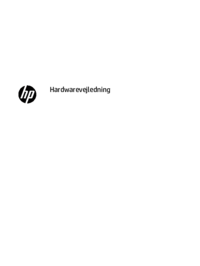




















 (66 Seiten)
(66 Seiten) (73 Seiten)
(73 Seiten) (77 Seiten)
(77 Seiten) (48 Seiten)
(48 Seiten)


 (2 Seiten)
(2 Seiten) (33 Seiten)
(33 Seiten) (2 Seiten)
(2 Seiten) (102 Seiten)
(102 Seiten) (55 Seiten)
(55 Seiten)







Kommentare zu diesen Handbüchern